Come capire se il disco fisso si sta rompendo
Una delle componenti fondamentali di un computer è il disco: su di esso viene installato il sistema operativo, su di esso vengono memorizzati i dati, su di esso vengono svolte le operazioni di cache nel caso la memoria fisica (RAM) non sia sufficiente, quindi se questo finisse per rompersi senza preavviso sarebbe un grosso problema sia per i dati personali che per l’integrità della propria macchina. E’ dunque importante cercare di capire se il proprio hard disk si sia rotto oppure è agli sgoccioli e sta per abbandonarci. Aprendo occhi e orecchie, si può comunque capire se il disco fisso si sta rompendo prestando bene attenzione ad alcuni fattori che apparentemente potrebbero essere insignificanti ma che, presi almeno in coppie, potrebbero far da presagio ad un’autentica tragedia.
Tutti gli accorgimenti per capire se il disco fisso si sta rompendo valgono sia per dischi di tipo meccanico (HDD) che per dischi a stato solido (SDD), fatta eccezione per la prima condizione – il disco a stato solido non dispone di componenti meccaniche, per cui non produrrà rumore alcuno neanche in caso di malfunzionamento.
Oltretutto il danneggiamento fisico su SDD difficilmente è progressivo, tant’è che questi spesso smettono di funzionare da un giorno all’altro.
Prima di proseguire, date una lettura anche a questi articoli che potrebbero ritornare utili:
Quello strano rumoretto…
“Crack». “Click click clack click clack». “Craaaaaaaaaaaack. Tà tà tà tà… clack». Se accendere il vostro computer – fisso o portatile che sia – significa far partire un’orchestra sinfonica di rumori strani quando si usa il disco, soprattutto quando lo si usa molto, è un forte sentore che questo stia per raggiungere la fine dei suoi giorni.
Solitamente il feedback sonoro è il primo sintomo che appare quando il disco fisso si sta rompendo: le operazioni meccaniche diventano particolarmente rumorose e qualche componente – testina o braccetto che sia – è irrimediabilmente destinata presto o tardi a saltare. Non dovete allarmarvi molto se avete sentito strani “gratti” mentre stavate renderizzando un video con Illustrator e contemporaneamente giocavate a CoD, soprattutto se è capitato una sola volta e non è successo mai più.
Preoccupatevi piuttosto quando gli strani rumori provenienti dal disco, seppur poco evidenti, compaiono spesso ed anche in situazioni di riposo: potrebbe essere il momento di correre ai ripari.
2 – Che fine ha fatto quel file?

Se il compito principale di un disco fisso è quello di memorizzare ed archiviare file, queste saranno le prime cose che il disco smetterà di fare in caso di rottura fisica. Ad esempio, se notate che un file che soltanto la settimana scorsa era lì sul vostro desktop è sparito misteriosamente o se provate ad accedervi ed il sistema operativo vi spara un bell’errore del tipo “Elemento non trovato” e cose simili (immagine in alto), soprattutto se vi capita più volte in un periodo di tempo relativamente breve, allora è il momento di preoccuparvi seriamente perché il deterioramento fisico è vicino.
Lo stesso discorso può essere fatto anche per i file danneggiati: se vedete spuntarne come funghi allora è il caso di iniziare a pensare di correre ai ripari.
3 – Il mio computer si blocca, sempre più spesso…
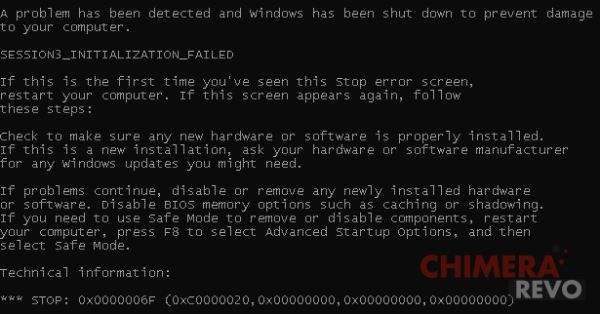
Se il vostro sistema operativo è in buono stato, i driver di periferica funzionano correttamente, non avete trojan o malware che agiscono in background e nonostante ciò il vostro computer si blocca sempre più spesso e, se avete Windows, vi mostra schermate blu (BSOD)… allora il vostro disco fisso potrebbe essersi avviato nel percorso che lo condurrà nell’aldilà. Verificate la cadenza con cui ciò accade e se freeze, blocchi, BSOD e quant’altro dovessero diventare estremamente frequenti… correte ai ripari. Subito.
4 – Spostare 2 MB: 1 giorno, 21 ore, 44 minuti e 23 secondi…
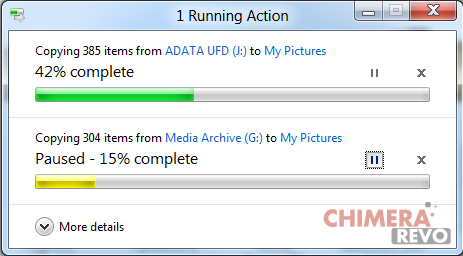
Ho volutamente esagerato ma anche in questo c’è un fondo di verità: se i tempi di trasferimento dei file – soprattutto di piccole dimensioni – da una parte all’altra dello stesso disco sono particolarmente lunghi… allora le probabilita che il disco stia – come si suol dire – partendo per un mondo migliore sono abbastanza alte. Questo parametro però va preso con le pinze, perché i tempi di trasferimento dei file possono essere allungati anche a causa di altri fattori. Prima di tenere conto dei tempi di trasferimento, quindi, accertatevi che:
- il vostro PC sia a riposo (ovvero non stia eseguendo programmi in background, soprattutto operazioni che usano il disco);
- non siano presenti malware;
- il disco non sia frammentato.
Se esclusi questi fattori riscontrate comunque una certa lentezza nei trasferimenti dei file… è purtroppo chiaro che c’è qualcosa che non va.
5 – Settori danneggiati: questi sconosciuti
Che siano logici o fisici, i settori danneggiati (bad sectors) sono un sentore che c’è qualcosa nel disco che non va, tuttavia bisogna fare un piccolo discorso prima di prenderli in analisi come parametro discriminante.
In un disco meccanico i settori danneggiati possono essere sia fisici (ovvero intrinsecamente appartenenti alla struttura del disco) che logici (ovvero creati dal filesystem): nel primo caso è chiaro che il disco, vuoi per una caduta, un difetto o per usura, è già danneggiato; in tal caso, sebbene sia consigliabile iniziare a prendere provvedimenti (backup dei dati altrove), non è detto che il danno provochi una rottura a breve termine.
Discorso diverso va fatto per i settori logici danneggiati: questi potrebbero essere sintomo di una lenta e progressiva rottura del disco, tuttavia bisogna approfondire ulteriormente il discorso. I settori logici danneggiati sono – al contrario di quelli fisici – totalmente recuperabili, per cui lo ScanDisk di Windows o il check disk di Linux possono tranquillamente ripararli. Questi possono essere anche provocati da fattori esterni – come uno spegnimento non corretto del sistema, un improvviso calo di tensione che ha provocato lo spegnimento del disco e quant’altro.
Il problema sorge quando i settori danneggiati, escludendo i fattori esterni elencati poc’anzi, ritornano senza causa apparente in brevi lassi di tempo: in tal caso questo è un forte sintomo di tragedia imminente. Fate il backup dei dati importanti prima che questi diventino inaccessibili.
Tocca a me capire se il disco fisso si sta rompendo…
Ma allora a che serve S.M.A.R.T?

La tecnologia S.M.A.R.T – che sta per “Tecnologia di monitoraggio automatico, analisi e report” nasce con l’intento di gestire e garantire la salute del proprio disco, tuttavia – nel corso del tempo – si è rivelata poco efficiente per ciò che riguarda le previsioni: infatti, sebbene in alcuni casi anche S.M.A.R.T possa aiutare a riconoscere in tempo i danni che verranno, è molto alta la probabilità di avere una segnalazione tramite i dati S.M.A.R.T del disco soltanto nel momento in cui il disco è già irreparabilmente danneggiato.
Esistono alcuni strumenti per accedere ai dati S.M.A.R.T del disco e consultarli: i più efficienti sono HD Tune e CrystalDiskInfo.
Il mio disco fisso si sta rompendo: cosa devo fare?
Se si è verificata spesso almeno una delle condizioni elencate poc’anzi e/o si verificano contemporaneamente e periodicamente due o più di esse allora il vostro disco fisso si sta davvero rompendo: col passare del tempo la sua capacità di memorizzare e conservare dati diminuirà fino a sparire del tutto; a seconda del danno, inoltre, il disco potrebbe non essere più in grado di farvi accedere ai dati con conseguente perdita totale di essi – a meno che non ci si rivolga ad un centro specializzato, con costi tutt’altro che sostenibili.
Quindi, finché siete in tempo, il mio consiglio è di trasferire altrove ed il prima possibile i dati più importanti (magari su un supporto ottico, su una chiavetta USB, su un nuovo disco fisso o su un SSD) prima che questi vengano resi del tutto inaccessibili. Vi consiglio inoltre, da quando scoprite un potenziale danno, di non usare più il disco prima di aver eseguito un backup completo dei dati onde evitare un peggioramento del danno (ed aumentare le probabilità di non poter più accedere ai dati).
L’articolo Come capire se il disco fisso si sta rompendo appare per la prima volta su Chimera Revo – News, guide e recensioni sul Mondo della tecnologia.
Se vuoi sostenerci, puoi farlo acquistando qualsiasi cosa dai diversi link di affiliazione che abbiamo nel nostro sito o partendo da qui oppure alcune di queste distribuzioni GNU/Linux che sono disponibili sul nostro negozio online, quelle mancanti possono essere comunque richieste, e su cui trovi anche PC, NAS e il ns ServerOne. Se ti senti generoso, puoi anche donarmi solo 1€ o più se vuoi con PayPal e aiutarmi a continuare a pubblicare più contenuti come questo. Grazie!
Hai dubbi o problemi? Ti aiutiamo noi!
Se vuoi rimanere sempre aggiornato, iscriviti al nostro canale Telegram.Se vuoi ricevere supporto per qualsiasi dubbio o problema, iscriviti alla nostra community Facebook o gruppo Telegram.
Cosa ne pensi? Fateci sapere i vostri pensieri nei commenti qui sotto.
Ti piace quello che leggi? Per favore condividilo con gli altri.

















